Telnet协议是TCP/IP协议族中的一员,是Internet远程登陆服务的标准协议和主要方式,它为用户提供了在本地计算机上完成远程主机工作的能力;该协议我们在win7系统下是默认开启的,但在win8系统中,因为存在一定的安全隐患,故此系统默认是关闭的,不过有些用户需要用到该功能的时候,我们如何在win8系统下强行开启Telnet组件呢?下面看小编为大家带来的开启方法!
Win8系统开启Telnet协议功能的方法
1、右击win8系统桌面左下角windwos按钮选择控制面板。
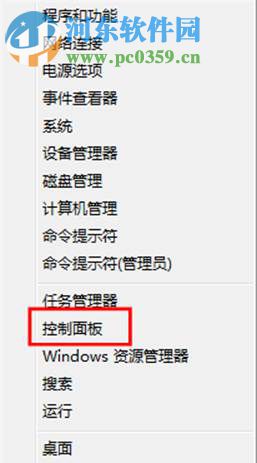
2、在打开的控制面板界面如图所示切换到小图标模式,找到【程序和工能】选项。
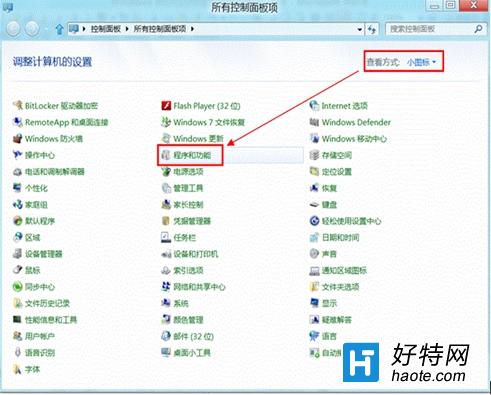
3、在“程序和功能”下点击左侧的“启用或关闭 Windows 功能”。
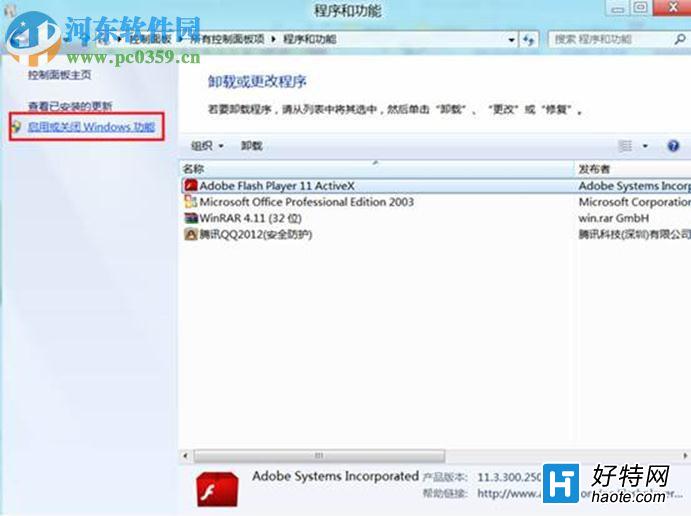
4、在windows工能界面找到【 Telnet 服务器】和【 Telnet 客户端】并分别在其前面方框中打勾,点击“确定”。
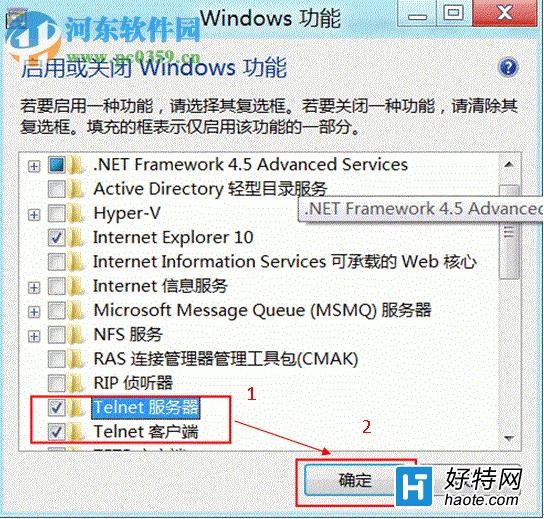
5、telnet组件组件工能添加需要一点时间,请耐心等候.
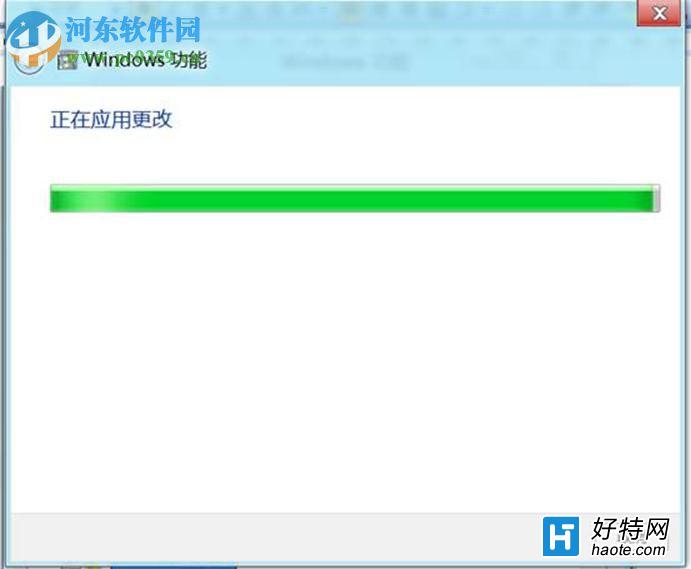
6、组件安装完成,点击关闭即可!telnet组件远程服务工具组件已经安装完成!

通过上述方法我们就能够开启并正常使用Telnet协议功能了
小编推荐
视频推荐
更多 手游风云榜
更多 资讯阅读
更多 -

- 使用Blender生成城市模型
- 教程 2024-12-05
-

- 全球气象数据ERA5的下载方法
- 教程 2024-12-05
-

- Xpath解析及其语法
- 教程 2024-12-04
-

- 机器学习:神经网络构建(下)
- 教程 2024-12-04
-

- 华为Mate品牌盛典:HarmonyOS NEXT加持下游戏性能得到充分释放
- 教程 2024-12-03
-

- 实现对象集合与DataTable的相互转换
- 教程 2024-12-02
-

- 硬盘的基本知识与选购指南
- 教程 2024-12-01
-

- 如何在中国移动改变低价套餐
- 教程 2024-11-30
-

- 鸿蒙NEXT元服务:论如何免费快速上架作品
- 教程 2024-11-29
-

- 丰巢快递小程序软件广告推荐关闭方法
- 教程 2024-11-27
-

- 如何在ArcMap软件中进行栅格图像重采样操作
- 教程 2024-11-26
-

- 算法与数据结构 1 - 模拟
- 教程 2024-11-26






























